Bonjour, avec plaisir ;) Le pack part de suite :)
Planifier des commandes sur RPi
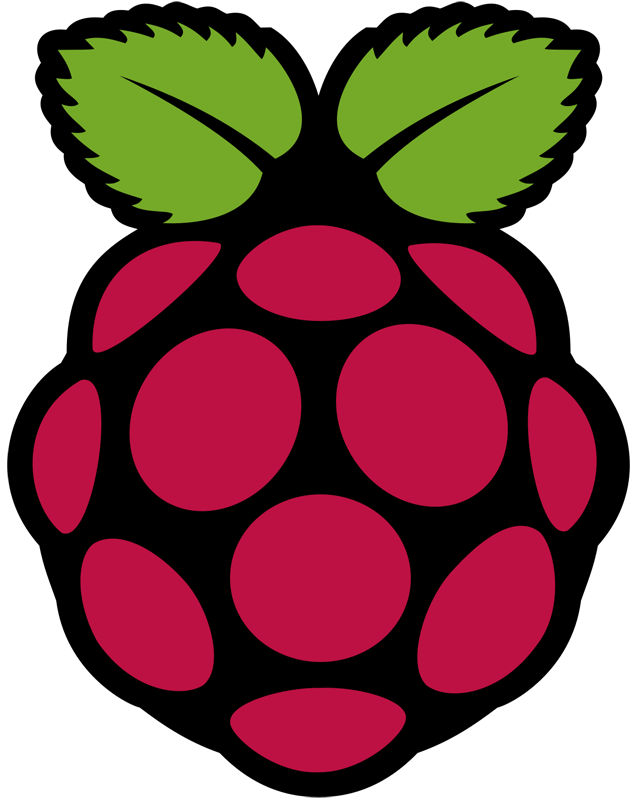
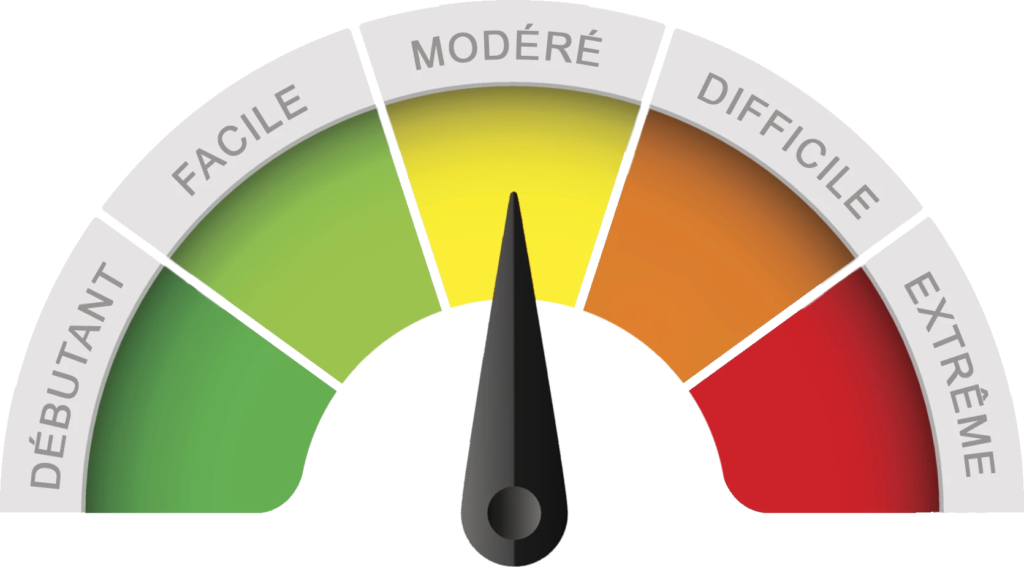
Comment planifier des tâches automatiques
Lorsque l’on possède un Raspberry Pi qui tourne non-stop comme un Magic Mirror, OctoPrint, Pi-Hole, etc… on a pas toujours le temps de se connecter dessus pour faire des mises à jours.
Il existe donc un programme qui permet d’automatiser des commandes et qui se lancerons en fonction de l’heure et même de la date souhaitée.
Ce programme c’est crontab, il est disponible sur tous les systèmes à base de Unix comme Linux et MacOS.
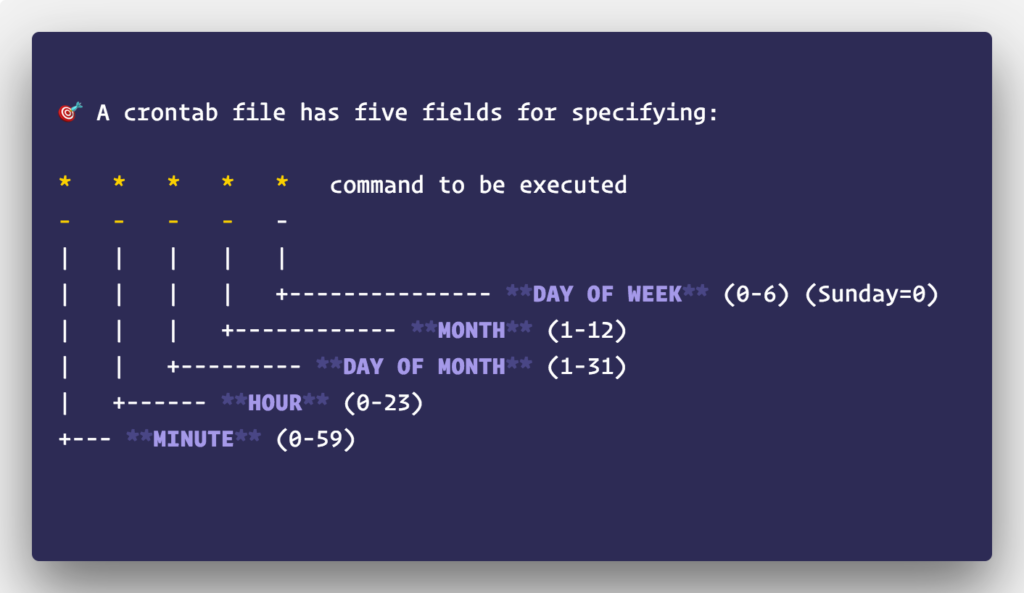
Pour modifier les tables, tapez
crontab -e
Nous pourrons donc inscrire nos commandes en fin de fichier, mais comment…
mm hh jj MMM JJJ tâche
mm : Minutes
hh : Heures
jj : Jour (numéro du jour de 1 à 31) (* pour tous les jours)
MMM : Mois (jan, fev,… ou 1 à 12) (* pour tous les mois)
JJJ : Jour de la semaine (0 Dimanche, 1 Lundi, 2 Mardi, etc…) (* pour tous les jours de la semaine)
tâche : La commande à exécuter
Exemple :
Lancer une mise à jour tous les jours à 20h
00 20 * * * sudo apt-get update
Lancer un redémarrage tous les 1er Janvier à 10h
00 10 1 1 * sudo reboot
ou
00 10 1 jan * sudo reboot
Pour lister les tâches enregistrées
crontab -l
Raccourcis de commandes :
Au démarrage du système, faire mise à jour
@reboot sudo apt-get update
Tous les ans, faire une mise à jours (0 0 1 1 *)
@yearly sudo apt-get update
@annualy sudo apt-get update
Tous les mois faire une mise à jour (0 0 1 * *)
@monthly sudo apt-get update
Toutes les semaines, faire une mise à jour (0 0 * * 0)
@weekly sudo apt-get update
Tous les jours, faire une mise à jour (0 0 * * * )
@daily sudo apt-get update
@midnight sudo apt-get update
Toutes les heures, faire une mise à jour (0 * * * *)
@hourly sudo apt-get update
